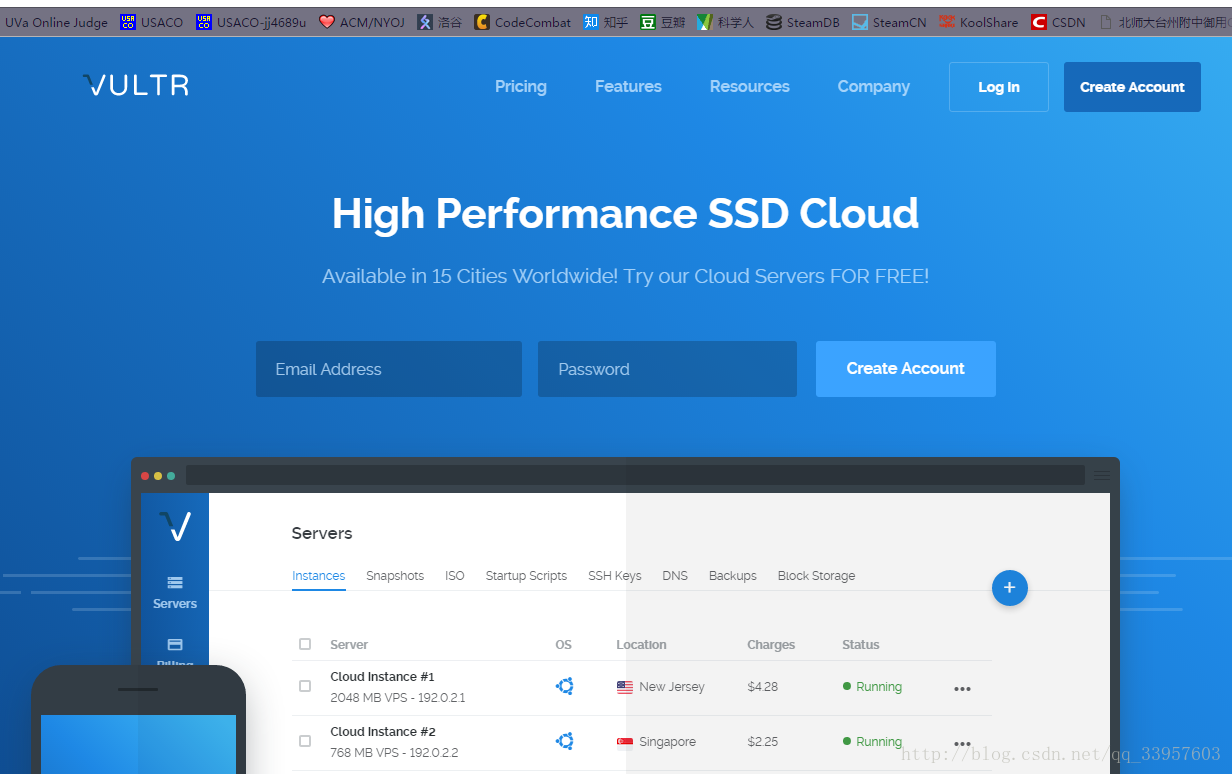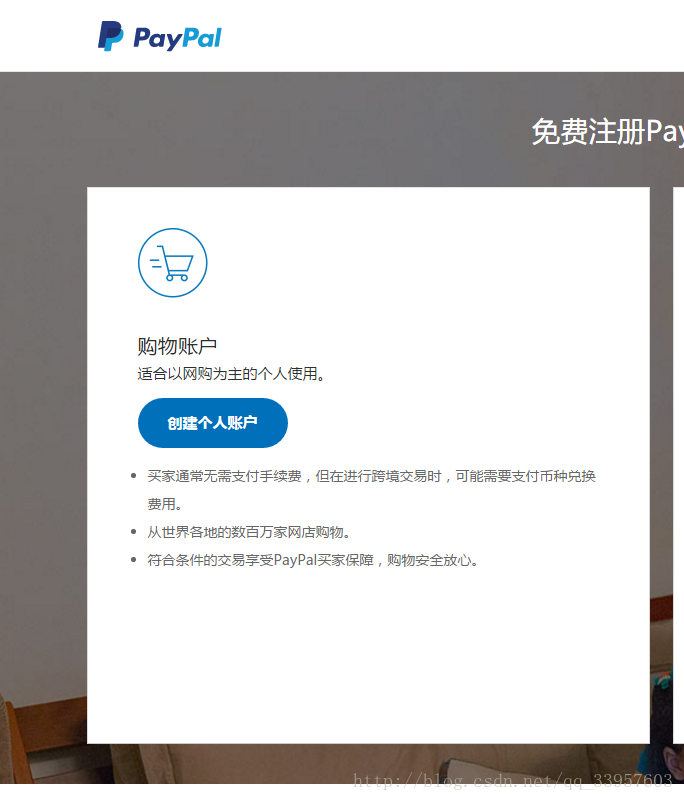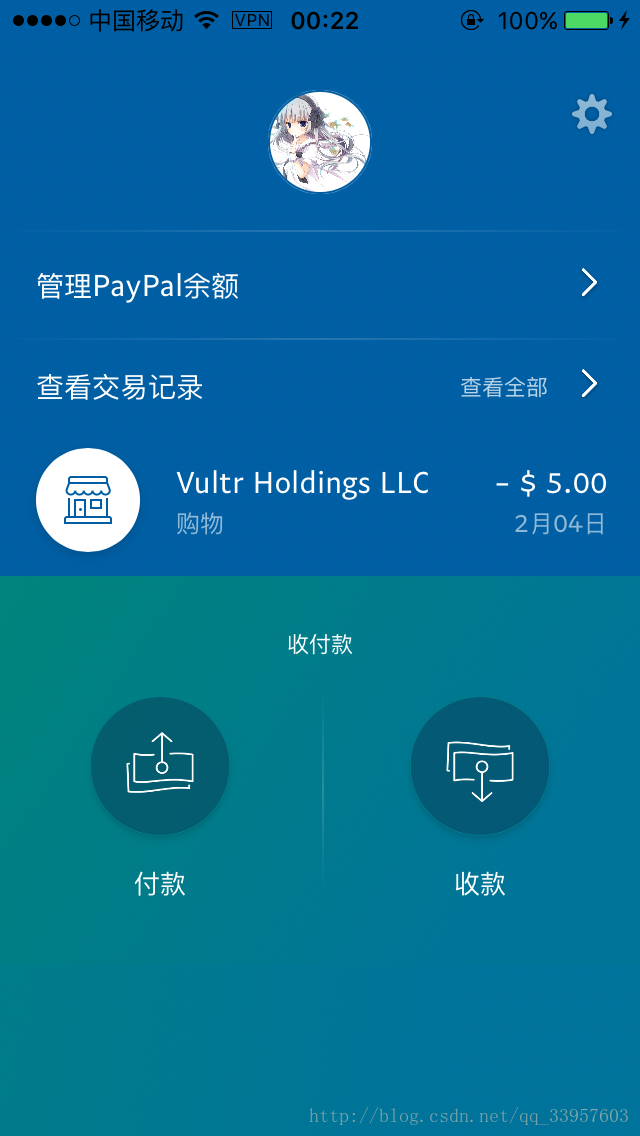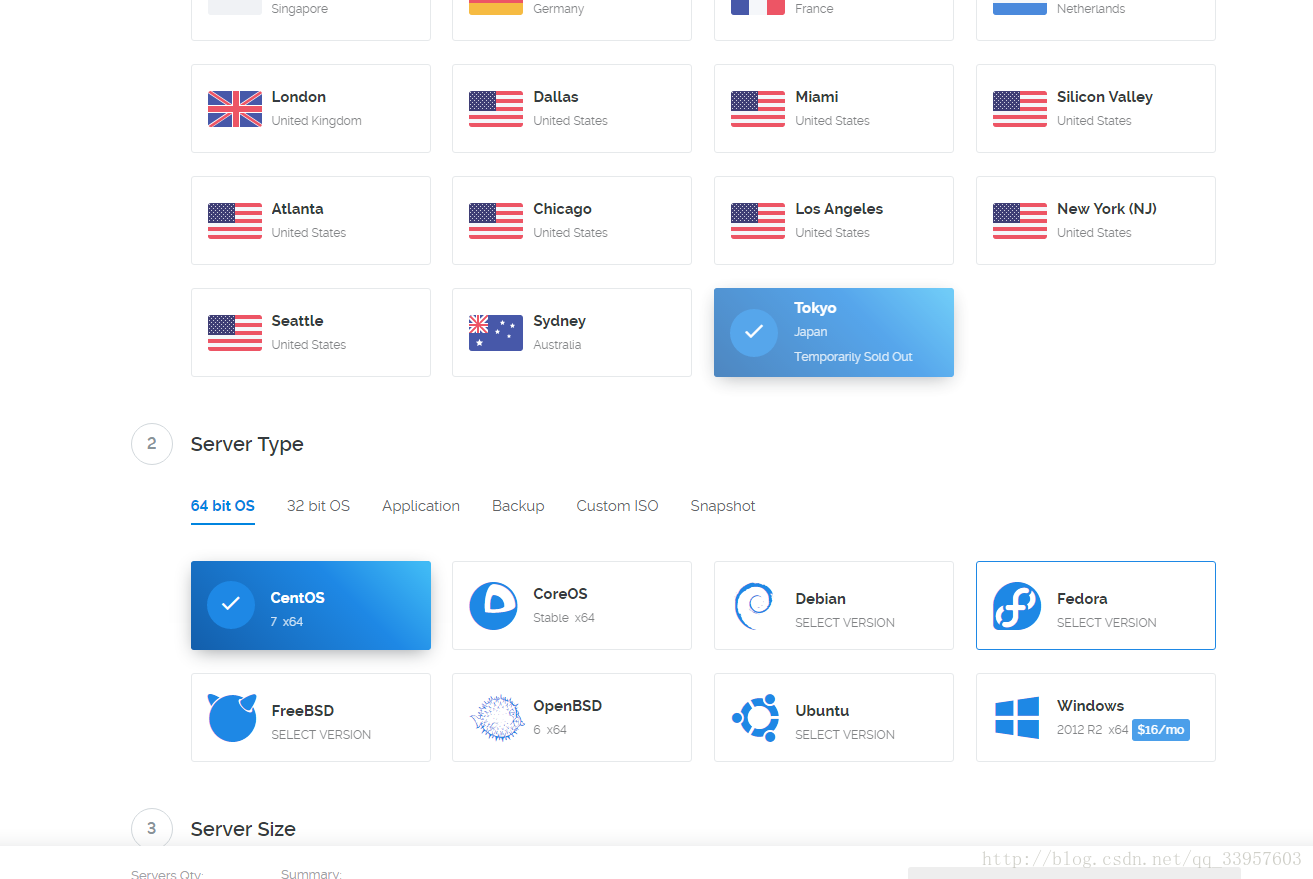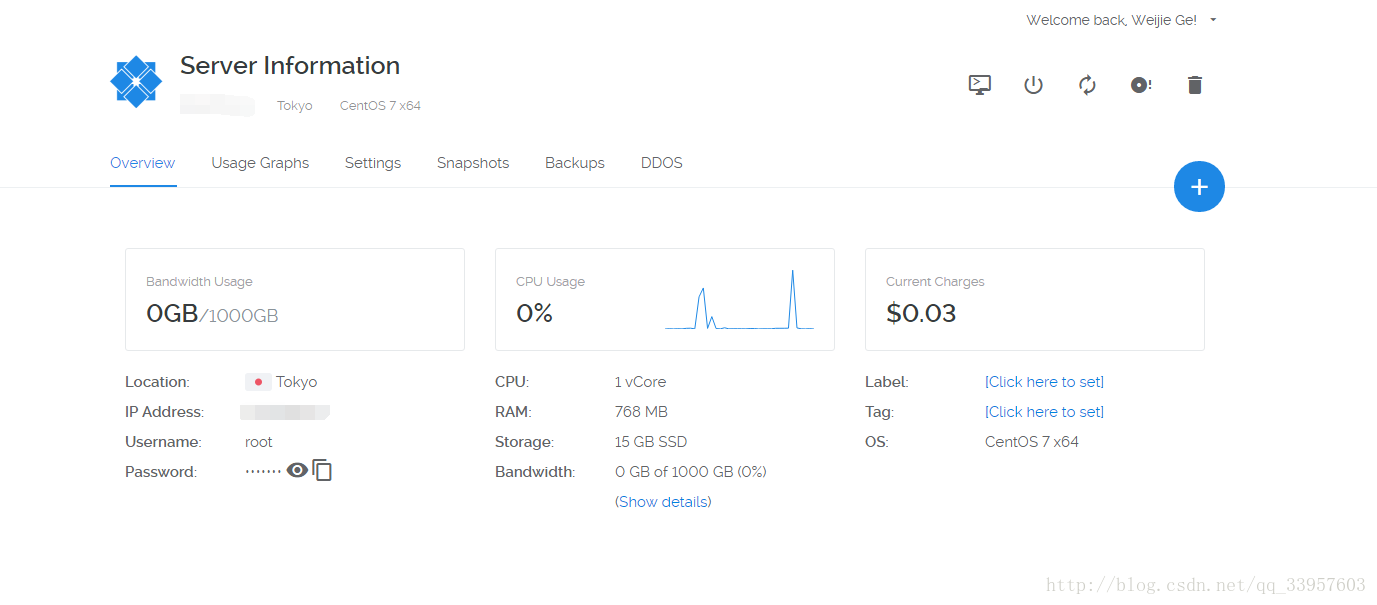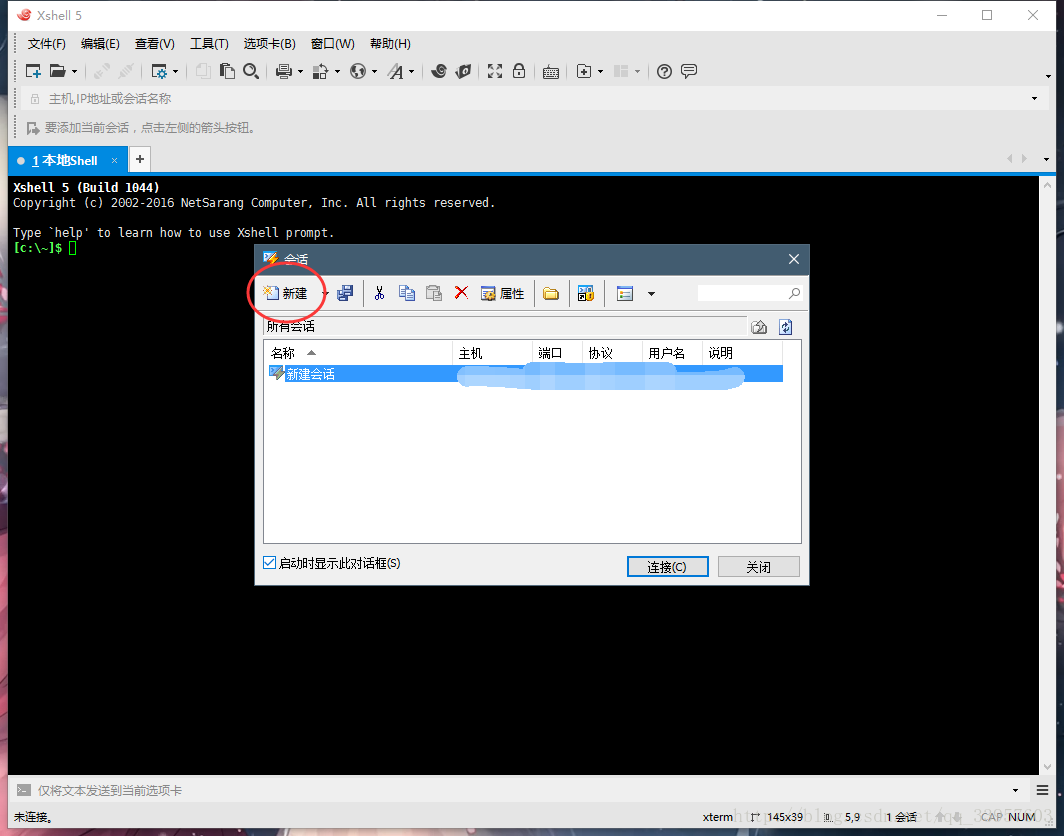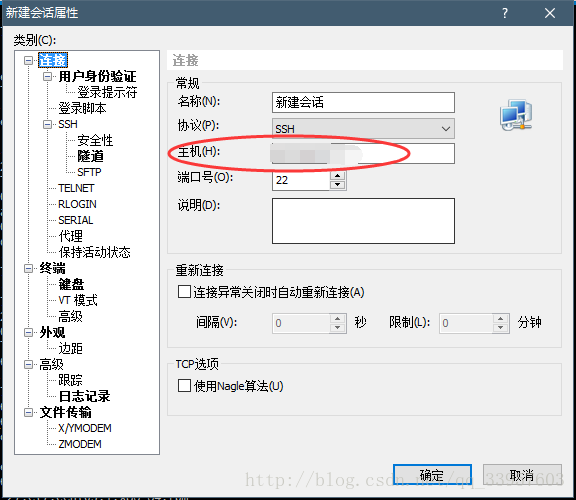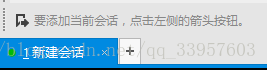VPS搭建
一、充值信仰
1、注册云服务
传送门:
Vultr:http://www.vultr.com/?ref=6958905-3B
Aws:https://aws.amazon.com/cn/free/?sc_channel=PS&sc_campaign=acquisition_TH&sc_publisher=google&sc_medium=english_cloud_computing_hv_b&sc_content=aws_core_e&sc_detail=aws&sc_category=cloud_computing&sc_segment=158526362116&sc_matchtype=e&sc_country=TH&s_kwcid=AL!4422!3!158526362116!e!!g!!aws&ef_id=Vxsc4QAABNg9TfcQ:20170204162705:s
2、注册Paypal
传送门:https://www.paypal.com/c2/webapps/mpp/account-selection
3、Vultr充值五美刀(用Paypal)
自动打上优惠码,如果没有右边蓝色小框框手动斜眼
五十刀:DOMORE
二十刀1:SSDVPS
二十刀2:OWNCLOUD
——————————————————————————————————————————
二、购买VPS
1、小加号,Tokoy,CentOS,1000G
反正就是最便宜的,五刀一个月
2、购买并打开,就可以看到你得VPS了
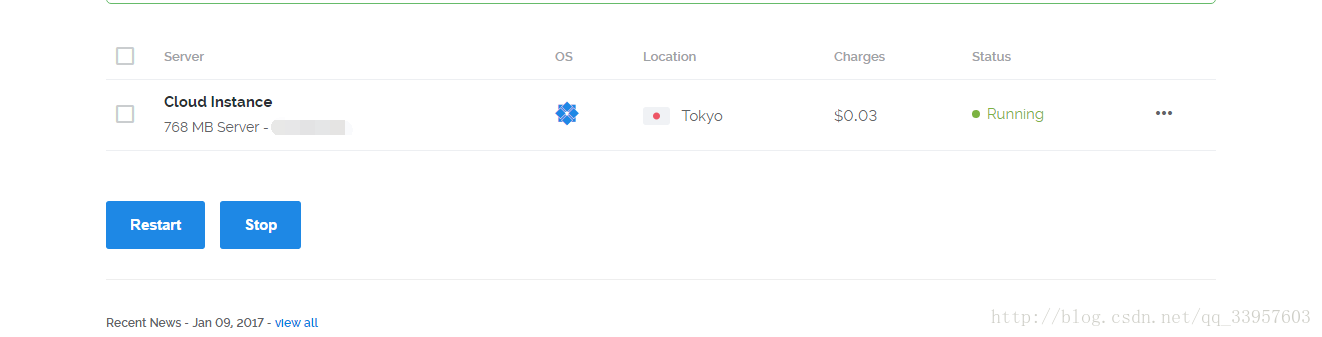
————————————————————————————————————————————
三、登录VPS
1、网上下载Xshell5,直接上正版,秘钥百度都有
我用的这个:101210-450789-147200
然后打开它。
2、新建一个,主机填你VPS的地址IP
3、点击连接后弹出输入用户名root
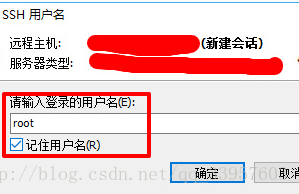
然后是密码,都一样直接VPS上照搬
4、会话变成绿色就成功了
————————————————————————————————————————————
四、搭建ss
1、分三次执行以下命令(请把每一行单独复制粘贴到Xshell并按回车),第一行(此行由于代码较长, 可能在你屏幕上会显示成多个段落,请务必将它当作一整行复制到最后一个字母, 一次性复制到 Xshell 回车)。
一
wget –no-check-certificate https://raw.githubusercontent.com/teddysun/shadowsocks_install/master/shadowsocks.sh
二
chmod +x install_fs.sh
三
./shadowsocks.sh 2>&1 | tee shadowsocks.log
2、期间没出现{root@vurlt~}就不要动。
中间会提示你输入你的SS SERVER的密码和端口。建议你自己输入一个密码和端口(端口范围1–65536,推荐10000以上),如果不输入,系统会启用默认密码端口。然后按任意键继续,稍等一会,跑完命令后会出来你的SS客户端的信息, 记得记下来。
Congratulations, shadowsocks install completed!
Your Server IP:your_server_ip
Your Server Port:your_server_port
Your Password:your_password
Your Local IP:
Your Local Port:1080
Your Encryption Method:aes-256-cfb
3、最后打开shacdowsocks添加服务器就可以搞事情了。